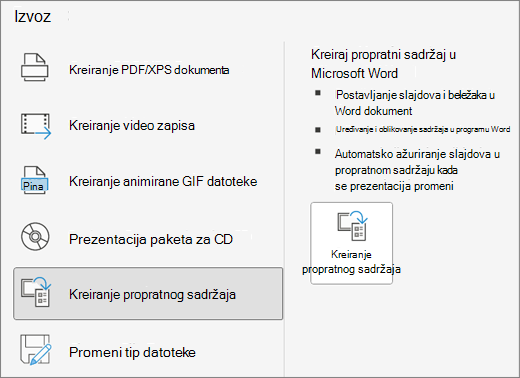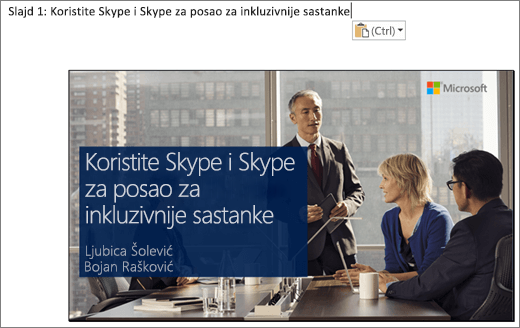Video: Čuvanje prezentacije u drugom formatu
Primenjuje se na

Da bi prezentacija PowerPoint pristupačnija osobama sa umanjenim sposobnostima, sačuvajte je u alternativnom formatu koji čitač ekrana može da pročita. Korisnici mogu da ga otvore na ličnom uređaju ili da ga prenesu u Braille čitač.
Kreiranje Word prezentacije
-
U prezentaciji PowerPoint, na kartici Datoteka izaberite stavku Izvezi.
-
U dijalogu Izvoz odaberite stavku Kreiranje propratnog sadržaja, a zatim izaberite stavku Kreiraj propratni sadržaj.
-
Izaberite stavku Beleške ispod slajdova da biste prvo prikazali slajdove, a zatim beleške prezentacije.
-
Izaberite stavku Nalepi da biste uključili slike slajdova u Word, .
-
Kliknite na dugme U redu da biste Word dokument,
Napravite Word verzije prezentacije tako da bude pristupačnija
Da bi propratni sadržaji prezentacije bili informativniji korisnicima čitača ekrana, dodajte naslove slajdova kao naslove i alternativni tekst svakoj slici slajda.
Dodavanje naslova slajdova
Osobe koji koriste čitače ekrana koriste naslove za navigaciju u dokumentu.
-
U verziji Word, dodajte dvotačku posle svakog broja slajda, a zatim kopirajte i nalepite odgovarajući naslov iz PowerPoint prezentacije.
-
Izaberite naslov slajda, a zatim na kartici Početak odaberite stavku Naslov 1 u okviru Stilovi,
-
Kada završite sa dodavanjem naslova, pogledajte prikaz strukture prezentacije. Izaberite stavku Prikaz i odaberite stavku Okno za navigaciju. Ponekad osobe koje koriste čitače ekrana ili Brajeva prvo pregledaju navigaciju da bi dobili pregled dokumenta.
Dodavanje alternativnog teksta slikama slajdova
Slajdovi su ugrađeni kao slike u Word prezentacije. Pošto čitači ekrana ne čitaju tekst na slikama, morate da dodate alternativni tekst koji ponavlja tekst slajda i opisuje sadržaj slajda.
-
Kliknite desnim tasterom miša na sliku slajda, odaberite stavku Slika i izaberite karticu Alternativni tekst.
-
Otkucajte alternativni tekst koji opisuje sadržaj slajda, ne samo moguću sliku na slajdu. Takođe, ponovite tekst slajda u opisu.
Provera pristupačnosti u dokumentu
-
Na kartici Redigovanje izaberite stavku
-
Proverite i rešite sve probleme prikazane u desnom oknu.
Ako ste pratili pravila za kontrolor pristupačnosti u Word dokumentu, rezultati ispitivanja ne bi trebalo da prikažu greške.
Želite još?
Učinite PowerPoint prezentacije pristupačnim osobama sa umanjenim sposobnostima
Poboljšajte pristupačnost pomoću kontrolora pristupačnosti